Android 带清空按钮的 EditText

在 Android 开发中,我们经常需要创建带有清空按钮的 EditText 控件,这种需求在用户输入错误或需要重新输入时尤为常见,本文将详细介绍如何实现这一功能,并提供完整的代码示例和解释。
1. 引入必要的库
我们需要在项目的build.gradle 文件中添加必要的依赖项,如果你还没有这些依赖项,请确保你已经添加了以下内容:
dependencies {
implementation 'com.google.android.material:material:1.4.0'
}2. 布局文件
在你的 XML 布局文件中,定义一个 EditText 和一个清除按钮,你可以使用 LinearLayout 或其他布局来组织这些控件。
<!-res/layout/activity_main.xml -->
<LinearLayout xmlns:android="http://schemas.android.com/apk/res/android"
xmlns:tools="http://schemas.android.com/tools"
android:layout_width="match_parent"
android:layout_height="match_parent"
android:orientation="vertical"
android:padding="16dp"
tools:context=".MainActivity">
<EditText
android:id="@+id/editText"
android:layout_width="0dp"
android:layout_height="wrap_content"
android:layout_weight="1"
android:hint="Enter text here" />
<Button
android:id="@+id/clearButton"
android:layout_width="wrap_content"
android:layout_height="wrap_content"
android:text="Clear" />
</LinearLayout>3. 活动文件
在你的活动文件中,编写逻辑来处理清除按钮的点击事件,我们将使用 Kotlin 作为编程语言。
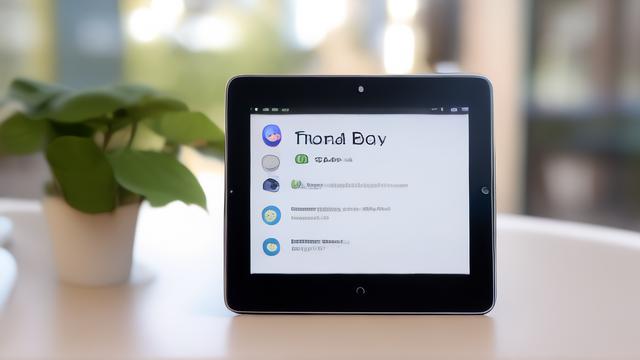
// MainActivity.kt
package com.example.clearedittextdemo
import android.os.Bundle
import android.widget.Button
import android.widget.EditText
import androidx.appcompat.app.AppCompatActivity
class MainActivity : AppCompatActivity() {
private lateinit var editText: EditText
private lateinit var clearButton: Button
override fun onCreate(savedInstanceState: Bundle?) {
super.onCreate(savedInstanceState)
setContentView(R.layout.activity_main)
editText = findViewById(R.id.editText)
clearButton = findViewById(R.id.clearButton)
// 设置清除按钮的点击监听器
clearButton.setOnClickListener {
editText.text.clear() // 清空 EditText 的内容
}
}
}4. 运行应用
你可以运行你的应用程序,当你点击“Clear”按钮时,EditText 中的文本将被清空。
5. 自定义样式(可选)
如果你希望进一步自定义清空按钮的外观和行为,可以使用主题或样式属性,你可以更改按钮的颜色、大小等。
<!-res/values/styles.xml -->
<resources>
<style name="CustomButtonStyle">
<item name="android:background">@drawable/custom_button_background</item>
<item name="android:textColor">#FFFFFF</item>
</style>
</resources>然后在布局文件中应用这个样式:
<Button
android:id="@+id/clearButton"
android:layout_width="wrap_content"
android:layout_height="wrap_content"
android:text="Clear"
style="@style/CustomButtonStyle" />通过以上步骤,我们实现了一个带有清空按钮的 EditText 控件,这个功能在实际应用中非常有用,可以提升用户体验,你可以根据需要进一步定制控件的外观和行为,以满足特定的设计要求,希望这篇文章对你有所帮助!
以上内容就是解答有关“Android带清空按钮的EditText”的详细内容了,我相信这篇文章可以为您解决一些疑惑,有任何问题欢迎留言反馈,谢谢阅读。